Numbers
Petunjuk Pengguna Numbers untuk Mac
- Selamat datang
- Yang baru
-
- Memulai dengan Numbers
- Pendahuluan gambar, bagan, dan objek lainnya
- Membuat spreadsheet
- Membuka atau menutup spreadsheet
- Menyesuaikan template
- Menggunakan lembar
- Mengurungkan atau mengulang perubahan
- Menyimpan spreadsheet Anda
- Menemukan spreadsheet
- Menghapus spreadsheet
- Mencetak spreadsheet
- Mengubah latar belakang lembar
- Touch Bar untuk Numbers
-
- Mengirim spreadsheet
- Pendahuluan kolaborasi
- Mengundang orang lain untuk berkolaborasi
- Berkolaborasi pada spreadsheet bersama
- Lihat aktivitas terbaru di spreadsheet bersama
- Mengubah pengaturan spreadsheet bersama
- Berhenti berbagi spreadsheet
- Folder bersama dan kolaborasi
- Menggunakan Box untuk berkolaborasi
-
- Menggunakan iCloud dengan Numbers
- Mengimpor file Excel atau teks
- Mengekspor ke Excel atau format file lainnya
- Mengurangi ukuran file spreadsheet
- Menyimpan spreadsheet besar sebagai file paket
- Memulihkan versi spreadsheet sebelumnya
- Memindahkan spreadsheet
- Mengunci spreadsheet
- Melindungi spreadsheet dengan kata sandi
- Membuat dan mengelola template khusus
- Hak Cipta

Mengubah ukuran, memindahkan, atau mengunci tabel di Numbers di Mac
Mengubah ukuran tabel
Mengubah ukuran tabel akan memperbesar atau memperkecil tabel; ini tidak mengubah jumlah baris dan kolom dalam tabel.
Buka app Numbers
 di Mac Anda.
di Mac Anda.Buka spreadsheet, klik tabel, lalu klik
 di pojok kiri atas.
di pojok kiri atas.Seret kotak putih pada tepi tabel untuk memperbesar atau memperkecil tabel:
Mengubah ukuran baris dan kolom secara bersamaan: Seret persegi berwarna putih di pojok.
Mengubah ukuran tabel secara proporsional: Shift-seret persegi berwarna putih di pojok.
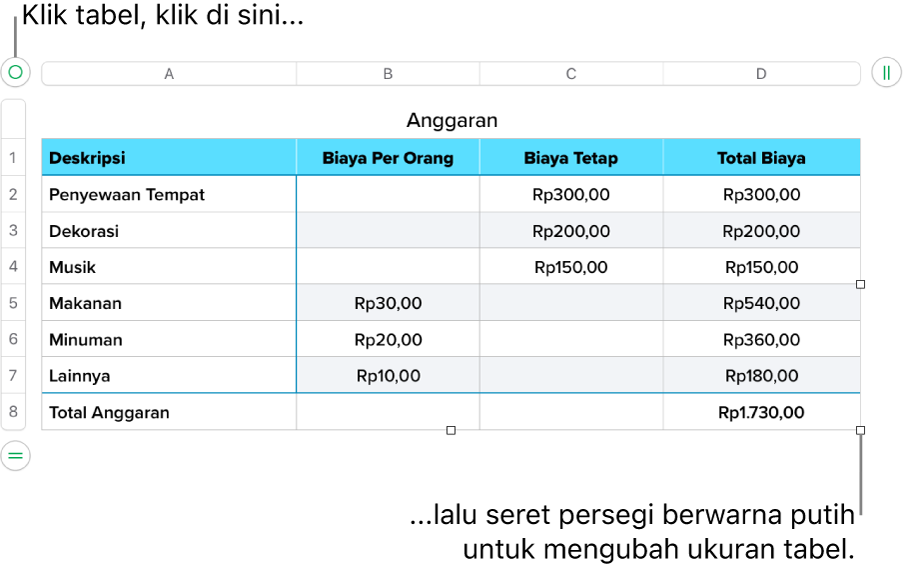
Memindahkan tabel
Klik tabel, lalu seret
 di pojok kiri atas.
di pojok kiri atas.
Mengunci atau membuka tabel
Anda dapat mengunci tabel agar tidak dapat diedit, dipindahkan, atau dihapus.
Mengunci tabel: Klik tabel, lalu pilih Susun > Kunci (dari menu Susun di bagian atas layar komputer Anda).
Membuka tabel: Klik tabel, lalu pilih Susun > Buka.
Terima kasih atas umpan balik Anda.